码丁实验室,一站式儿童编程学习产品,寻地方代理合作共赢,微信联系:leon121393608。
制作一张互动式的生日贺卡。
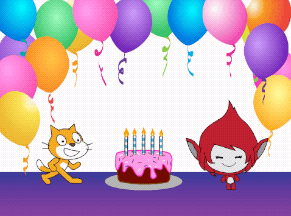
一、添加一个背景
点选左下角图示![]() 来开启背景样本库:
来开启背景样本库:
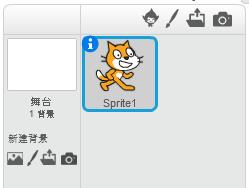
然后选择一个合适的背景(比如 party 或者 light):


可以看到舞台上出现了你选的背景。
二、改变颜色
点击 脚本 标签页。确保你选中了舞台的缩略图。
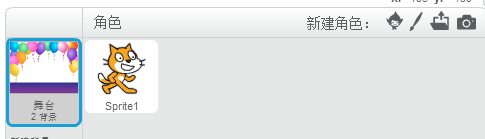
编制下面的脚本,点击它可以改变舞台的颜色:
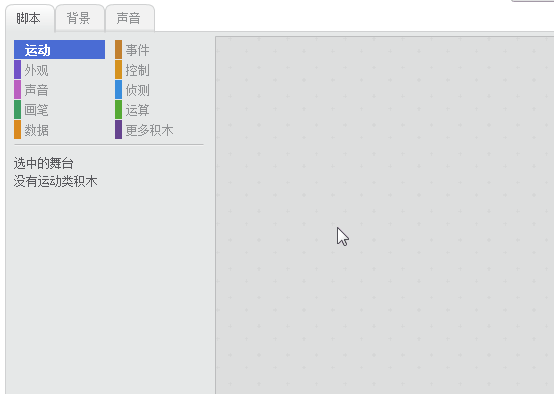
试试看!点击舞台改变它的颜色。
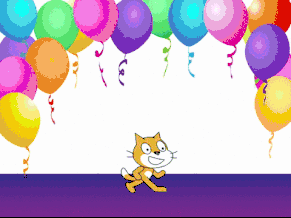
提示:要在开始时恢复原来的颜色,可以加上这段脚本:

接着点击绿旗就可以复原了。
三、选择一个角色
先添加一个角色,可以透过![]() 从样本库中挑选:
从样本库中挑选:
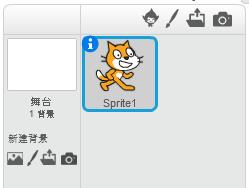
选择一个你想要的角色(比如Giga)。
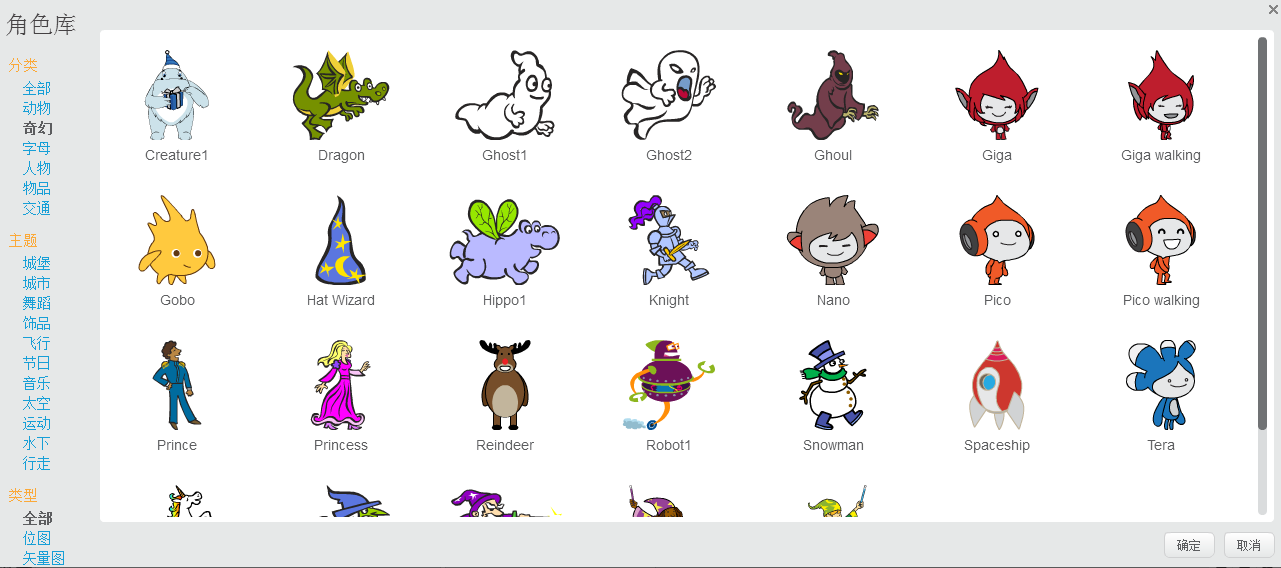
在 Scratch 里面,角色被称为 sprites。
四、说些问候语
编制如下的脚本,说一些话:
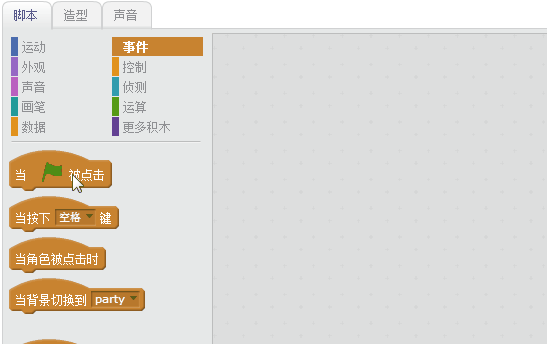
键入“生日快乐!”,或者你自己的贺词。
试试看!点击绿旗 让角色说话。
提示:你可以把角色拖拽到舞台上你喜欢的位置。
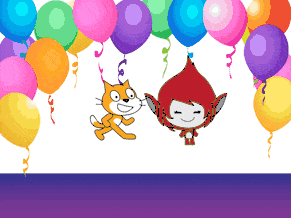
五、播放音乐
点击![]() 图示可以在样本库中挑选角色
图示可以在样本库中挑选角色
接着,选择一个聚会中的角色(比如 Cake 或者 Gift)


编制下面的脚本,点击角色时可以播放音乐:
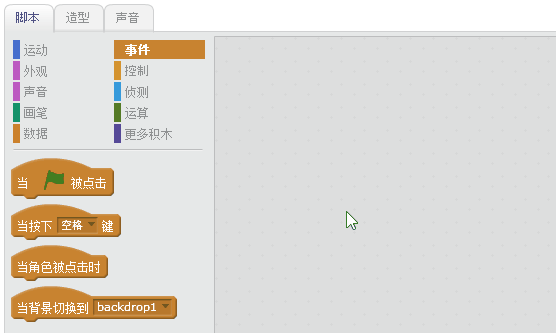
点击舞台上的角色,可以听到音乐开始播放。
提示:你可以在声音样本库中选择一个新的声音。
点击声音标签页,然后点击![]() :
:
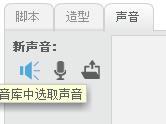
接着,点击 脚本 标签页,拖动 播放声音 积木。
六、添加动画
点击以选择你的角色:
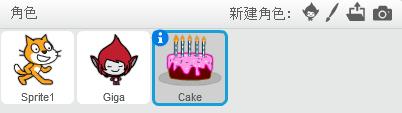
添加如下的脚本,让它改变大小:
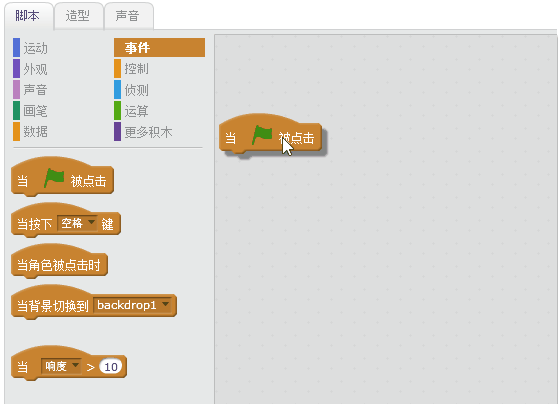
点击你的角色,看看动画效果。
你的程式模块堆结构看起来应该会像下图:
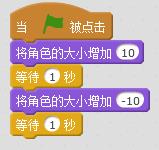
提示:要让角色变小,请在数字前面键入一个减号,例如 -10。
![]()
七、让程序重复执行
为了重复动画效果,在脚本里添加一个 重复执行 积木:
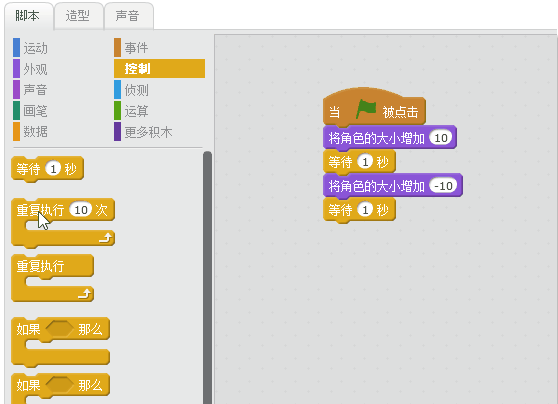
再点一下角色,开始动画。
提示:要停止动画,请点击![]() (位于舞台上方)。
(位于舞台上方)。
你的程式模块堆结构看起来应该会像下图:
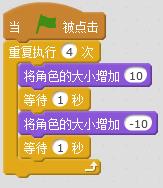
提示:要在开始时恢复角色原来的大小,可以加上这段脚本:
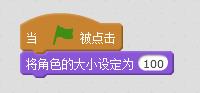
八、原地转动
点击一个要旋转的角色:
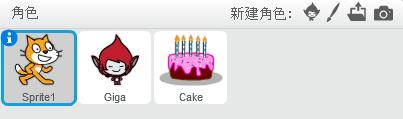
然后,编制如下的脚本:
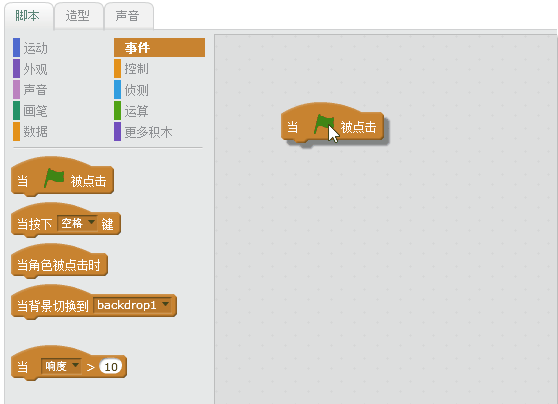
你的程式模块堆结构看起来应该会像下图:
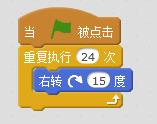
提示:要在开始时恢复角色原来的方向,可以加上这段脚本:
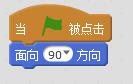
九、定制你的卡片
还可以再添加什麽元素到项目中呢?这里有些不错的点子。
添加更多东西
你可以点击![]() 从样本库里选择另一个角色,或者
从样本库里选择另一个角色,或者![]() 自己画一个。
自己画一个。
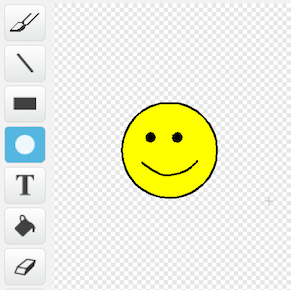
你可以添加类似下面的脚本:
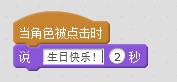
试着编制你自己的脚本。你可以试试这些积木:
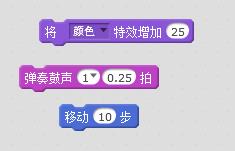
试试不同的图像效果!
点击舞台:
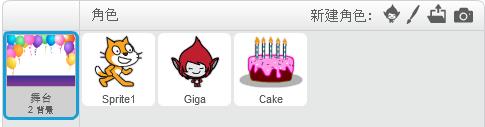
从下拉菜单中选择图像效果:
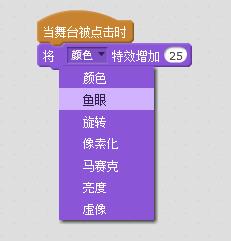
好了,生日卡的制作就已经完成了,准备好分享你的贺卡了吗?

